Windows.old에서 파일을 복구하는 방법
 시스템을 Windows 10으로 업그레이드한 후, Windows.old에서 이전 파일을 복구하고 싶으신가요?
시스템을 Windows 10으로 업그레이드한 후, Windows.old에서 이전 파일을 복구하고 싶으신가요?
서두르시는 것이 좋습니다, 왜냐하면 Windows.old는 영원히 남아 있지 않을 것입니다. 제시간에 파일을 복구하지 않으면, 영원히 사라질 수 있습니다.
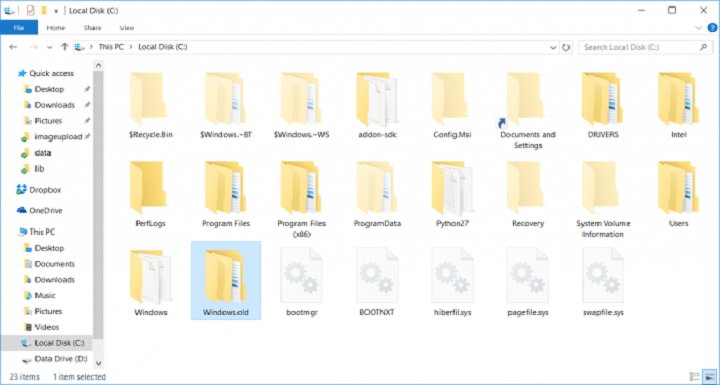
Windows.old란 무엇이며, 그것을 통해 파일과 데이터를 복구하는 방법
그렇다면 Windows.old 폴더는 정확히 무엇인가요?
시스템을 한 버전에서 다른 버전으로 업그레이드할 때, 이전 시스템의 모든 파일과 데이터가 Windows.old 폴더에 저장됩니다. 따라서, 최신 버전의 Windows로 업그레이드한 후에도 이 파일에 접근할 수 있습니다.
단, Windows.old 폴더는 업그레이드를 수행해야만 나타납니다. Windows를 새로 설치하고 그 전에 하드 드라이브를 포맷하면 Windows.old 폴더는 생성되지 않습니다.
우리가 말했듯이, 이전 Windows의 데이터와 파일은 이 폴더에 저장되어 있으므로, 여기에서 복구할 수 있습니다. Windows.old의 파일은 Windows 10의 복구 옵션에도 사용됩니다.
Windows.old는 실제로 HDD의 공간을 차지하며, 이를 삭제하면 추가적인 메모리를 확보할 수 있습니다.
하지만 주의할 점은, 수동으로 삭제할 필요가 없을 수도 있다는 것입니다. Windows는 시간이 지나면 자동으로 이 폴더를 삭제하여 일부 디스크 공간을 확보합니다.
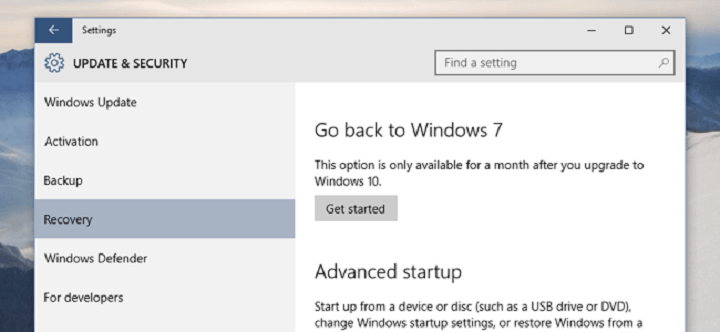
이제 이 기사의 주제입니다. 많은 사람들이 Microsoft 포럼에서 그들의 Windows.old 폴더가 사라졌다고 불평하는 것을 보았습니다. 또한, 귀중한 파일을 복구할 수 없다는 것입니다.
여러분, 혹시 이 파일들이 정말 귀중하다면, 왜 다른 폴더에 복사하는 데 그렇게 오랜 시간이 걸렸나요?
따라서 Windows.old 폴더에 귀중한 파일이 있다면, 가능한 빨리 안전한 위치로 복사하세요. Windows는 이 폴더를 30일 후에 자동으로 삭제합니다.
설정 > 복구 > Windows 7/8/8.1로 돌아가기 옵션을 클릭하면 이 옵션이 30일 동안만 사용 가능하다는 메시지를 볼 수 있습니다.
기본적으로 설정에서 이 옵션이 있는 한, Windows.old는 여전히 컴퓨터에 존재하며, 우리는 전에 언급한 것처럼 서로 밀접하게 연결되어 있습니다.
Microsoft는 Windows.old 폴더가 삭제되면 파일을 복구할 수 없다고 말하며, 우리는 이 말에 수긍합니다.
일부 사람들은 파일 복구를 위한 서드파티 소프트웨어를 설치하라고 합니다. 하지만 실제로 이러한 프로그램을 사용하여 Windows.old 폴더를 복구했다는 확인을 받은 사람은 없으므로, 시간을 낭비하지 않기를 권장합니다.
Windows.old에서 파일을 컴퓨터로 가져오는 방법은 간단합니다.
Windows.old 폴더에서 원하는 특정 파일이나 여러 파일을 검색합니다. 그런 다음, 간단히 다른 위치로 복사합니다.
반면에 이 폴더에서 모든 파일을 복사했다고 확신하거나 복사할 파일이 전혀 없다면, 스스로 Windows.old 폴더를 삭제할 수 있습니다. 이를 통해 최대 20GB의 디스크 공간을 확보할 수 있습니다.
불행히도, 이 폴더를 일반적인 Windows 폴더처럼 정상적으로 삭제할 수는 없습니다. 따라서 이를 삭제하기 위해 몇 가지 단계를 거쳐야 하며, 방법은 다음과 같습니다:
- 검색 창에 디스크 정리 입력 후, 디스크 정리 열기
- C:/ 선택 후 Enter 키 누르기
- 시스템 파일 정리 클릭
-
목록에서 이전 Windows 설치 찾고 선택하기
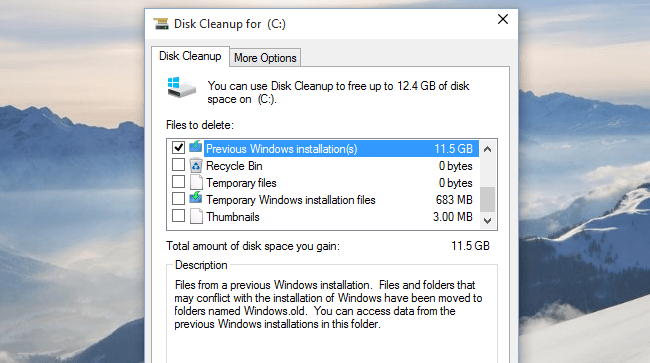
- 확인 클릭 후 잠시 기다리기
이렇게 하면 Windows.old가 귀하의 컴퓨터에서 삭제됩니다. 따라서 스스로 삭제할 수도 있고, Windows가 자동으로 삭제하도록 맡길 수도 있습니다. 완전히 여러분의 선택입니다.
다시 강조하지만, Windows.old에 중요한 파일이 있다면 게으름을 피우지 말고 다른 위치로 옮기기 위해 한 달 이상 기다리지 마세요. 소중한 파일을 영원히 잃을 수 있는 가능성이 있습니다.
하지만 이 폴더에 귀중한 파일이 없다면, Windows가 삭제할 때까지 기다릴 필요 없이 스스로 삭제하고 지금 당장 공간을 확보할 수 있습니다.
참고:
- 노트북이 연결되어 있지만 충전되지 않을 때 해야 할 일
- Windows 업데이트 오류 0x80070490 [2019년 전체 가이드]
- 수정: Windows 10, 8.1에서 Windows 업데이트 오류 0x80072efd 해결하기
- 수정: Windows 업데이트 서비스 등록이 누락되었거나 손상됨













